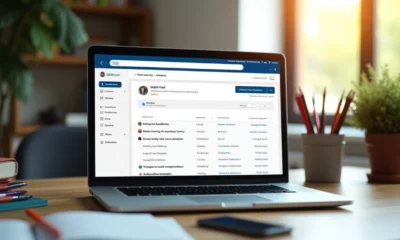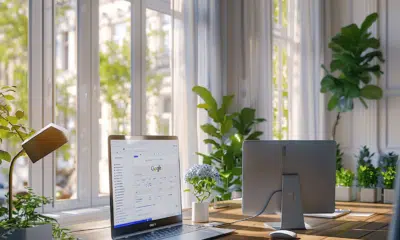Transformer écriture manuscrite en texte Word : méthodes et astuces
Le passage de l’écriture manuscrite au texte numérique est devenu une nécessité pour beaucoup, que ce soit pour la sauvegarde, le partage ou la modification de documents. Cette transition peut sembler complexe, mais plusieurs méthodes et astuces simplifient grandement ce processus.
L’utilisation de logiciels de reconnaissance optique de caractères (OCR) est une solution efficace. Ces outils permettent de scanner des textes écrits à la main et de les convertir en documents Word éditables. Des applications mobiles proposent des fonctionnalités similaires, offrant une flexibilité accrue pour transformer rapidement des notes manuscrites en fichiers numériques, directement depuis un smartphone.
A lire en complément : Onedrive sauvegarde e-mails : comment fonctionne la sauvegarde des courriels avec onedrive ?
Plan de l'article
Les meilleures applications pour convertir l’écriture manuscrite en texte Word
La conversion de l’écriture manuscrite en texte numérique est facilitée par divers outils performants. Voici une sélection des applications les plus efficaces, basées sur la technologie de reconnaissance optique de caractères (OCR).
- COPILOT : cette application utilise la technologie OCR pour transformer des textes manuscrits en documents Word ou PDF. Son interface intuitive permet une conversion rapide et précise.
- Google Docs : intégré directement dans le service cloud de Google, cet outil offre une fonctionnalité OCR pour convertir des notes manuscrites en documents Word. Accessible en ligne, il permet une collaboration simplifiée.
- PDFelement Pro : au-delà de la simple conversion, cette application permet de modifier des fichiers PDF et de les exporter en différents formats tels que Word et Excel. Son utilisation de l’OCR assure une haute fidélité de la conversion.
- Microsoft OneNote : célèbre pour son intégration fluide avec les autres applications de la suite Microsoft, OneNote utilise l’OCR pour extraire et convertir du texte manuscrit en texte modifiable. Idéal pour les utilisateurs de Windows.
- Aspose : cette application en ligne gratuite propose une conversion efficace des notes manuscrites en texte modifiable. Sa simplicité d’utilisation en fait un choix pertinent pour ceux cherchant une solution rapide sans installation.
Ces outils se distinguent par leur capacité à transformer efficacement des notes manuscrites en fichiers Word, facilitant ainsi l’archivage et l’édition des documents. Chaque application présente des atouts uniques, qu’il s’agisse de fonctionnalités avancées ou de l’intégration avec des services existants.
Lire également : Ajustement d'un tableau à la taille d'une page : méthodes et astuces
Étapes pour utiliser un logiciel de reconnaissance optique de caractères (OCR)
Utiliser un logiciel de reconnaissance optique de caractères (OCR) pour convertir de l’écriture manuscrite en texte Word nécessite quelques étapes simples mais précises. Suivez ce guide pour obtenir des résultats optimaux.
1. Choisir le bon outil
Sélectionnez une application OCR adaptée à vos besoins. Que ce soit COPILOT, Google Docs, PDFelement Pro, Microsoft OneNote ou Aspose, chaque outil offre des fonctionnalités spécifiques.
2. Scanner ou photographier le document
Assurez-vous que votre document manuscrit est bien cadré et lisible. Utilisez un scanner ou une application de photographie de haute qualité pour capturer l’image.
3. Importer l’image dans l’application OCR
Ouvrez l’application choisie et importez l’image scannée ou photographiée. La plupart des outils offrent une option d’importation directe depuis votre appareil photo ou galerie.
4. Lancer la conversion
Activez la fonction de reconnaissance optique de caractères pour analyser et convertir le texte manuscrit en texte numérique. Veillez à sélectionner le format de sortie souhaité, tel que Word.
5. Vérifier et corriger le texte converti
Après la conversion, relisez attentivement le document pour corriger les éventuelles erreurs de reconnaissance. La précision de la conversion peut varier selon la qualité de l’image et la lisibilité de l’écriture manuscrite.
6. Enregistrer le fichier
Une fois les corrections effectuées, enregistrez le document dans le format Word. Cette étape finale permet de sécuriser vos notes sous forme numérique, facilitant ainsi leur partage et leur édition future.
Respectez ces étapes pour transformer efficacement vos notes manuscrites en documents Word, tout en bénéficiant des avantages offerts par la technologie OCR.
Conseils pour améliorer la précision de la conversion
Préparer le document
La qualité de l’image de votre document manuscrit joue un rôle fondamental dans la précision de la conversion. Voici quelques astuces :
- Utilisez un scanner de haute qualité pour obtenir une image nette et bien cadrée.
- Évitez les ombres et assurez-vous que l’éclairage est uniforme.
- Nettoyez le document pour enlever les taches ou marques qui pourraient perturber la reconnaissance.
Optimiser l’écriture manuscrite
Améliorer la lisibilité de l’écriture manuscrite peut sensiblement augmenter la précision de la conversion :
- Écrivez clairement en privilégiant des lettres bien formées.
- Utilisez des lignes droites et évitez les inclinaisons excessives du texte.
- Évitez les abréviations et les symboles complexes.
Utiliser les fonctionnalités de correction
Les logiciels OCR offrent souvent des outils de correction automatique :
- Activez les correcteurs linguistiques pour identifier et corriger les erreurs.
- Utilisez les suggestions de mots pour remplacer les mots mal reconnus.
- Revisez manuellement le texte converti pour garantir une précision maximale.
Choisir le bon logiciel
La performance de l’outil de conversion influence aussi la précision. Voici quelques options recommandées :
| Application | Caractéristiques |
|---|---|
| COPILOT | Utilise la technologie OCR pour convertir des textes manuscrits en documents Word ou PDF. |
| Google Docs | Utilise la technologie OCR pour convertir des textes manuscrits en documents Word. |
| PDFelement Pro | Modifie et convertit des fichiers PDF en formats Word et Excel. |
| Microsoft OneNote | Extrait et convertit du texte manuscrit en texte modifiable. |
| Aspose | Offre une application en ligne gratuite pour transformer des notes manuscrites en texte modifiable. |
En appliquant ces conseils, vous optimiserez la conversion de vos documents manuscrits en texte numérique, garantissant ainsi une meilleure précision et une utilisation plus efficace des outils de reconnaissance optique de caractères.
Avantages de la conversion de texte manuscrit en format numérique Word
Gain de temps et d’efficacité
La conversion de texte manuscrit en document Word optimise considérablement les processus de travail. Au lieu de ressaisir manuellement des notes, utilisez la reconnaissance optique de caractères (OCR) pour gagner du temps précieux. Vous obtiendrez ainsi un texte modifiable directement exploitable dans Microsoft Word.
Facilité de partage et de collaboration
Un texte numérique est plus facile à partager et à collaborer. Envoyez un fichier Word par email ou partagez-le via des plateformes collaboratives comme Microsoft Teams ou Google Drive. Cela permet à plusieurs utilisateurs d’éditer et de commenter le document en temps réel, améliorant ainsi la productivité collective.
Archivage et recherche simplifiée
Convertir des notes manuscrites en format numérique facilite leur archivage et leur récupération. Utilisez les fonctionnalités de recherche de Word pour retrouver rapidement des informations précises dans vos documents. Fini les heures passées à fouiller dans des piles de papiers.
Accès à des outils de traitement avancés
Un document Word offre un large éventail d’outils de traitement de texte. Profitez des correcteurs orthographiques et grammaticaux, des options de mise en page avancées et des fonctionnalités de table des matières automatiques. Ces outils permettent de produire des documents professionnels sans effort supplémentaire.
Réduction des erreurs humaines
La conversion numérique minimise les erreurs de transcription souvent présentes lors de la saisie manuelle. Les technologies OCR modernes sont de plus en plus précises, réduisant ainsi les risques d’erreurs et améliorant la qualité globale des documents produits.
-
SEOil y a 10 mois
Utilisation gratuite de Google Analytics : ce qu’il faut savoir
-
Informatiqueil y a 4 mois
Messagerie académique de Montpellier : astuces pour une gestion efficace de vos courriels
-
Informatiqueil y a 3 mois
Ajout de l’icône Google Docs sur le bureau : étapes simples et rapides
-
High-Techil y a 4 mois
Comparatif des meilleurs sticks TV du marché